如何用photoshop合并图片
发布时间:2017-05-11 18:21
相关话题
其实作为一个初学者对于photoshop的一些操作技巧还不清楚,今天我们拿合并图片举例说说。下面是小编带来关于如何用photoshop合并图片的内容,希望可以让大家有所收获!
用photoshop合并图片的方法
首先就是在你的电脑上打开你的photoshop cs4;(没有的可以去网上下载安装一下,最好是下载绿色版的不需要序列号的)然后再把需要合并的两站图片在photoshop中打开;
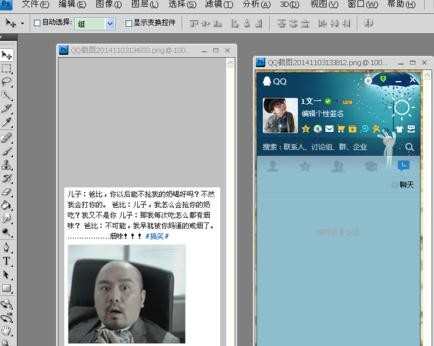
用photoshop打开图片有一般常用的有两种方式,第一种方式就是在电脑中选中,然后直接右键使用photoshop打开;另一种就是在photoshop的文件中打开图片;
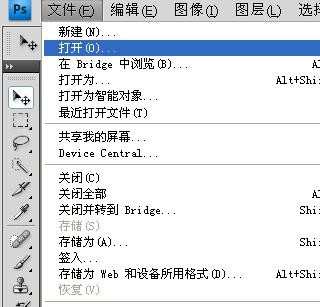
把一张图片与另一张图片合并,如果是其中一个复制到另一个上面,且不需要改变大小的,你可以直接选中小的那个图片,然后使用箭头工具拖拉到另一个图片上面去;
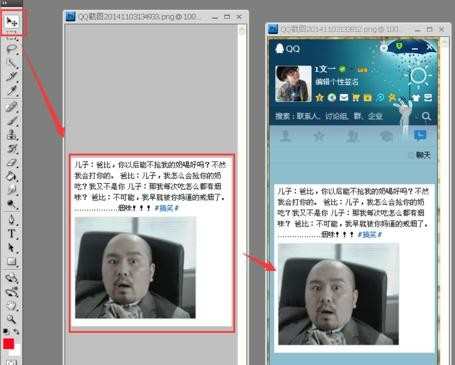
或者是使用【矩形选框工具】选中其中的一个图片,然后使用复制(快捷键ctrl+c )粘贴(快捷键ctrl+v)的功能,把其中的一张粘贴到另一张上面去;
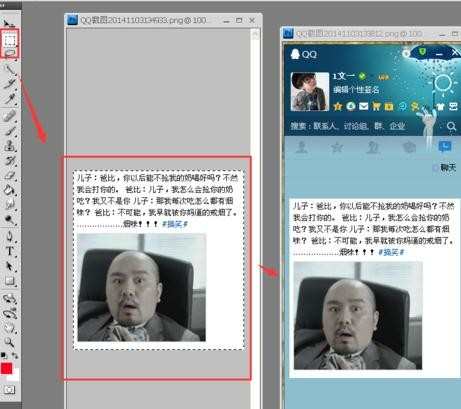
然后在图层中,就可以看到有两个图层;想要把两个图层合并,只是在你保存为图片的时候就会自动的合并;
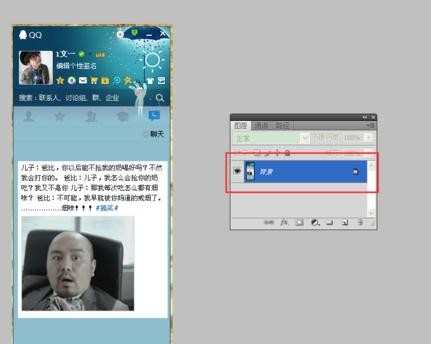
如果想在photoshop中合并,你可以选择图层中最上面的那张图片,使用快捷键ctrl+E,就会合并成为一个图层;或者是在【图层】中选择【向下合并】图层都是可以;
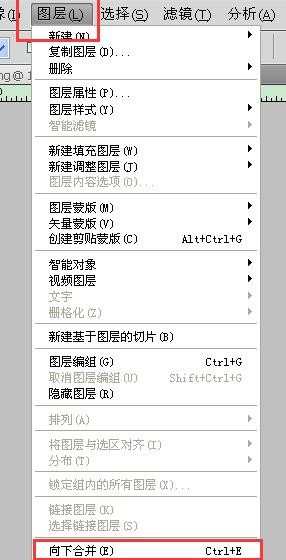


如何用photoshop合并图片的评论条评论